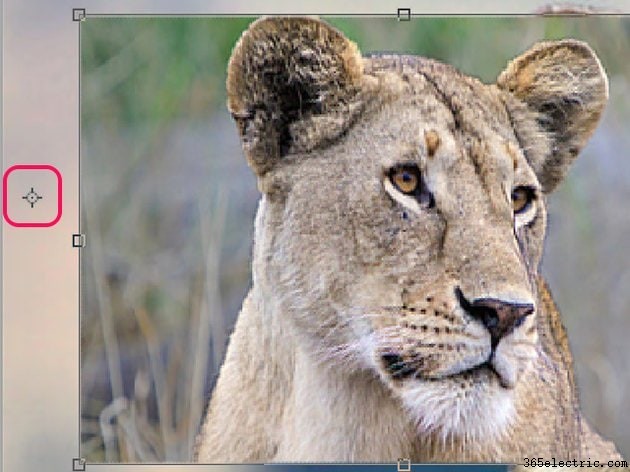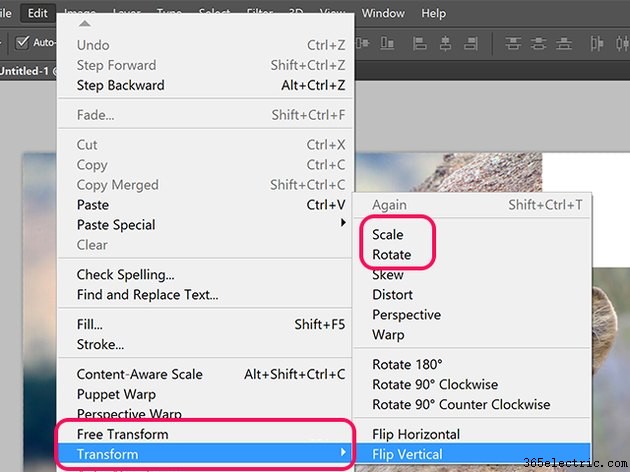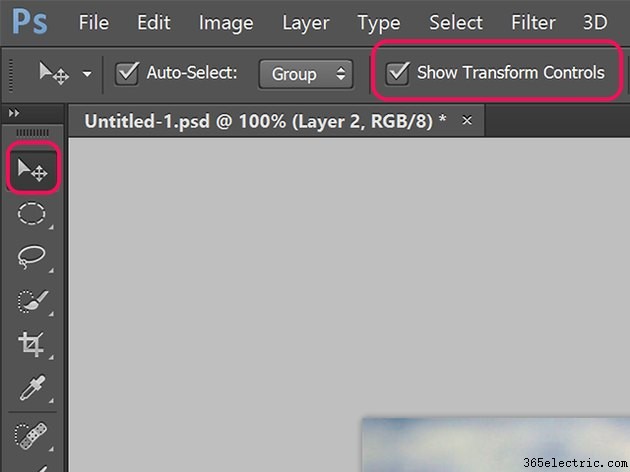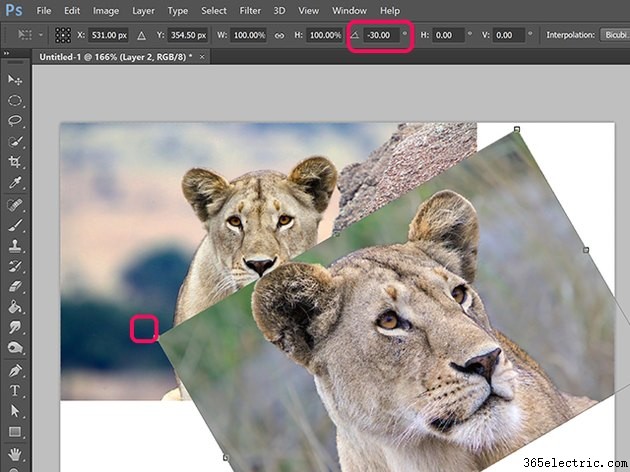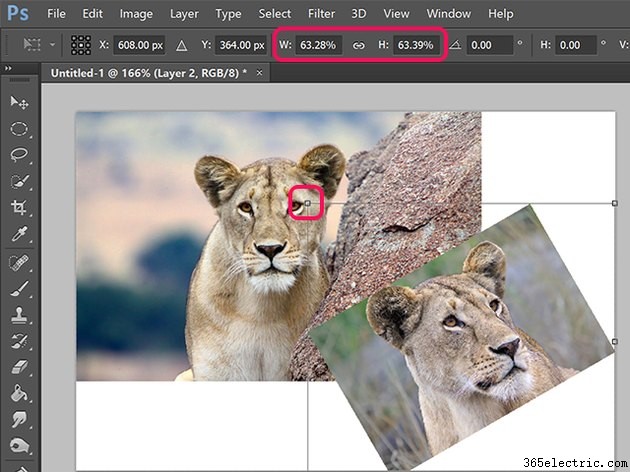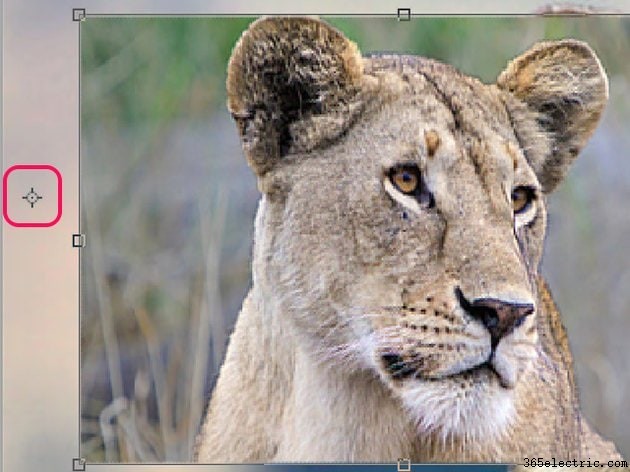Existem algumas maneiras diferentes de dimensionar ou girar camadas no Adobe Photoshop CC. Depois de aprender os diferentes métodos, você poderá escolher a opção que funciona melhor para você em diferentes projetos.
Opções de transformação
Do
Editar menu, selecione a
Transformação livre opção para redimensionar e girar uma camada. Como alternativa, clique em
Transformar para selecionar
Escala ou
Girar .
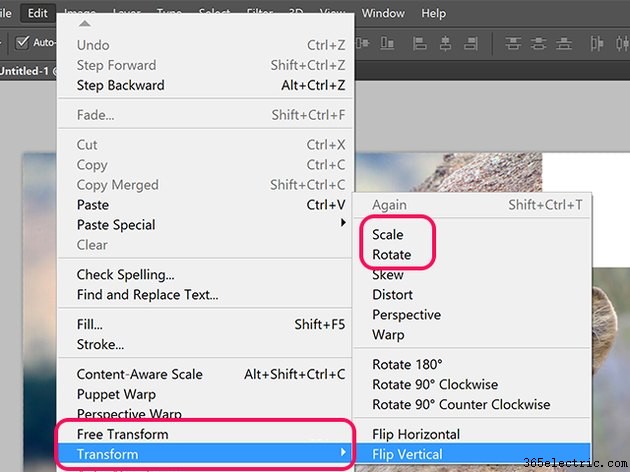
Usando a ferramenta Mover
Quando a ferramenta Mover estiver selecionada na caixa de ferramentas, clique no botão
Mostrar controles de transformação opção na caixa de ferramentas. Enquanto esta opção estiver selecionada, você pode girar ou dimensionar a imagem como se tivesse clicado em
Transformação livre em
Editar cardápio.
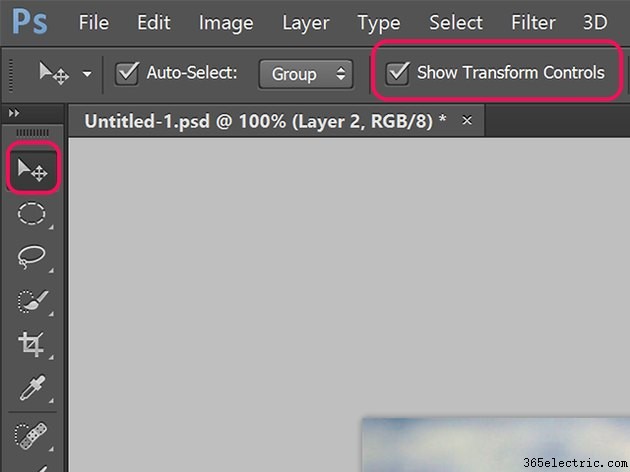
Girando uma camada
Para girar uma camada desbloqueada selecionada ou um objeto selecionado em uma camada, passe o cursor na parte externa de qualquer canto. Assim que o cursor se transformar em uma seta curva de dupla face, basta arrastar o cursor para girar o objeto. Para restringir a rotação a incrementos de 15 graus, mantenha pressionada a tecla
Shift chave.
Como alternativa, digite o ângulo de rotação no campo
Girar menu na barra de opções. Valores positivos giram o objeto para a direita, enquanto valores negativos giram para a esquerda.
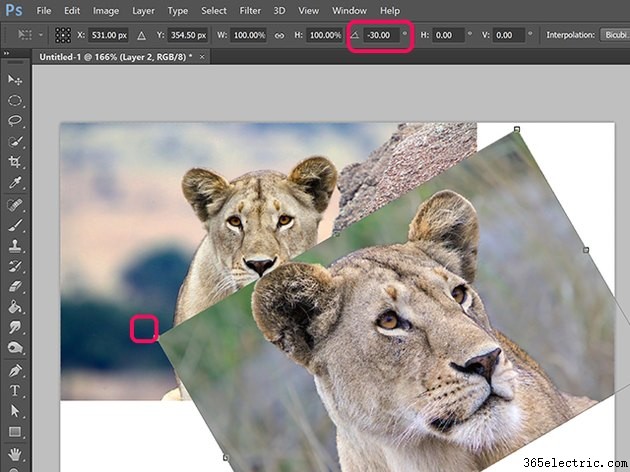
Redimensionando uma camada
Para redimensionar uma camada, arraste qualquer alça na caixa delimitadora ao redor da camada do objeto ou digite um valor percentual na
Escala horizontal e
Escala Vertical menus na barra de opções. Para bloquear a proporção para que a imagem não fique distorcida, segure a tecla
Shift tecla enquanto arrasta qualquer canto
Âncora .
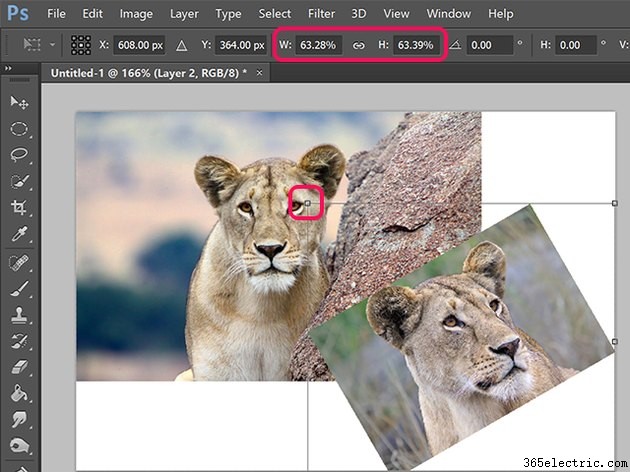
Dicas
- Clique com a tecla Ctrl pressionada em várias camadas no painel Camadas para girá-las ou redimensioná-las de uma só vez.
- Crie instantaneamente uma cópia duplicada de uma camada transformada mantendo pressionada a Opção tecla quando você clica no botão Editar menu e selecione uma opção de transformação.
- Se você reduzir uma camada, ela perderá a definição caso você queira aumentá-la mais tarde, a menos que seja uma camada de texto, uma camada de Objeto Inteligente ou uma camada vetorial como aquela criada com as Ferramentas de Caneta.
- Ao dimensionar um objeto, varie a quantidade de dimensionamento em cada lado arrastando o Ponto de referência do centro do objeto até uma borda ou mesmo fora do objeto selecionado. Se o ponto de referência estiver à esquerda e você aumentar a escala horizontal, o objeto será dimensionado mais à direita e menos à esquerda.